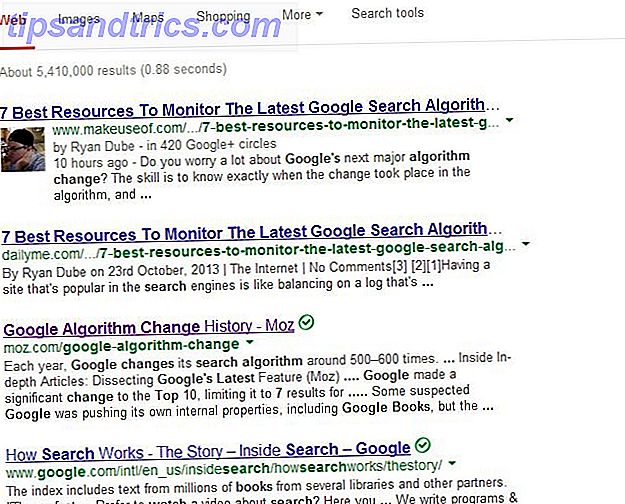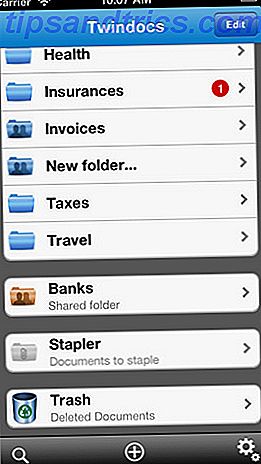Hvor mange SD-kort bruger du med din Raspberry Pi? En? To? Måske har du ikke engang et SD-kort og stole i stedet på en microSD med en adapter til at starte din Pi i Raspbian, eller hvad din foretrukne OS er.
Brug af flere SD-kort er mere bekvemt end at bruge bare en, så du nemt kan skifte mellem forskellige operativsystemer til forskellige projekter. For eksempel kan du have et SD-kort dedikeret til at køre dit RaspBMC mediecenter Sådan laver du din hindbær Pi i et hjemmebiografsystem Sådan laver du din hindbær Pi i et hjemmebiografsystem Fire uger på, og jeg har spillet med min hindbær Pi på forskellige måder, fra at bruge det til at surfe på nettet og standard daglige computing opgaver at lege med de forskellige konfigurationer, der er ... Læs mere og en til dit RetroPie spil system Retro Gaming på Raspberry Pi: Alt Du skal vide Retro Gaming på Raspberry Pi: Alt du behøver at vide Raspberry Pi har masser af anvendelser, men måske er det sjovt at spille klassiske computerspil. Her er alt hvad du behøver at vide om retro spil på din Raspberry Pi. Læs mere . Et tredje SD-kort kan være bare det grundlæggende Raspbian Optimer kraften i din Raspberry Pi med Raspbian Optimer kraften i din Raspberry Pi med Raspbian Som det passer til en mand med for meget tech på hænderne, har jeg spillet med min Raspberry Pi for nylig, konfigurere enheden, så den virker til sit fulde potentiale. Det fortsætter med at løbe som ... Læs mere, optimeret til at håndtere andre typer projekter eller for at lære Scratch udviklingssprog.
Uanset om du har et SD-kort eller flere, er en ting, du vil bruge i hvert scenario, evnen til at sikkerhedskopiere dine kort for at undgå de problemer, der opstår, når din Raspberry Pi ikke starter.
Kloning af dit SD-kort? Her er hvad du skal bruge!
Planlægger at klone dit SD-kort? Det giver mening, især hvis du har oplevet en Raspberry Pi, der nægter at starte, fordi operativsystemet er blevet ødelagt (noget der normalt sker efter at du ikke har lukket ned korrekt 3 Grunde til, at din Raspberry Pi ikke fungerer korrekt 3 Årsager til, at din Hindbær Pi virker ikke korrekt Jeg har levet med Raspberry Pi i flere måneder nu, og har fundet denne forbløffende lille computer til at være endnu mere fantastisk end forventet. På trods af sine mindre dimensioner er Raspberry Pi lige så frugtbar ... Læs mere ).
Heldigvis er kloning hurtig, enkel og bruger det samme værktøj, du plejede at billedere SD-kortet med din Raspberry Pi OS, Win32DiskImager.

Du skal også have masser af plads på harddisken. Når du opretter et billede af SD-kortet, indeholder billedet det tomme mellemrum samt den del af filsystemet, der indeholder dataene. Vi har tidligere fortalt dig, hvordan brugen af et større SD-kort vil forlænge sin levetid. Sådan forlænges levetiden af din Raspberry Pi SD-kort. Sådan forlænges levetiden af din Raspberry Pi SD-kort SD-kort har et begrænset liv med begrænsninger på hvor ofte Data kan omskrives, før kortet giver entropi. For Rapsberry Pi kan dette være et alvorligt problem. Læs mere, men kloning betyder, at din vilje skaber et billede af kortet, som er det samme som dets kapacitet. Så for et 8GB-kort skal du bruge 8GB på harddisken for at gemme billedet til.
Du kan imidlertid komme rundt ved at zippe filen for at spare plads. Upload til cloud storage vil også tage belastningen af din harddisk.
Oprettelse af et diskbillede af din Raspberry Pi OS
Som nævnt skal du allerede være bekendt med Win32DiskImager-programmet. For at downloade en ny kopi, gå til Sourceforge.

For at oprette et billede af din Raspberry Pi, indsæt medierne i din kortlæser, og start Win32DiskImager. I feltet Image File skal du indtaste filsti og navn til den placering, du vil gemme billedet til, og give det et navn.
Vælg dit SD-kortdrevbogstav i boksen Enhed, og når du er klar, klik på Læs for at starte processen. Når billedet er oprettet, skal du sikkert udskille dit SD-kort og erstatte det med din Raspberry Pi.
Hvornår er den bedste tid til at klone dit SD-kort?
Som med ethvert operativsystem billedbehandling proces, er det bedste tidspunkt at klone dit SD-kort, når det er konfigureret præcis, hvordan du vil have det. Først da vil det være perfekt som backup, at du nemt kan vende tilbage til følgende katastrofe.

For eksempel, snarere end at installere RaspBMC og skabe en klone af mediecenter operativsystemet med det samme, ville det være en meget bedre ide at installere RaspBMC, starte den op, downloade alle opdateringerne og få konfigurationen til højre. Det er først, når dette er gjort, skal du oprette et billede af SD-kortet.
Når operativsystemet nægter at starte, kan du derefter genskabe kortet med den klonede version og komme i gang igen i minutter.
Gendannelse af din Raspberry Pi-billede til SD-kort
Hvis en katastrofe rammer dit Raspberry Pi-operativsystem, er det nødvendigt at genoprette din billedfil ved at indsætte SD-kortet i læseren og derefter bruge Windows 'Disk Management-værktøj (du kan søge efter dette via Start-skærmen i Windows 8 eller i alle versioner brug hurtigere WIN + R> diskmgmt.msc ) identificer og højreklik på enheden ved hjælp af Slet for at fjerne alle partitioner på kortet. Dette forhindrer enheden i at blive beskadiget.

Når dit kort er ryddet op, skal du først indlæse Win32DiskImager og søge efter billedfilen ved at vælge den. Dernæst indstil drevbogstav for Enheden, og klik på Skriv for at begynde genimaging.
Efter færdiggørelsen skrives dit klonede Raspberry Pi OS billede til SD-kortet og er klar til brug!
Hindbær Pi: Hold det sødt!
Til trods for at være et vidunderligt og alsidigt stykke hardware, er Raspberry Pi til tider frustrerende, normalt når en dårlig nedlukning har ødelagt filsystemet.
Brug af denne metode til kloning af dine kort vil bidrage til at holde dette problem til et minimum, hvilket muliggør hurtig genoprettelse i stedet for endeløse gentagelser af den langsomme installationsproces.
Har du forsøgt at klone et SD-kort eller planlægger at? Lad os vide, især hvis du har nogle tip til opbevaring og indeksering af dine Raspberry Pi billeder.